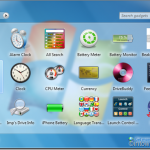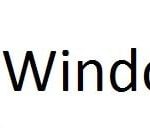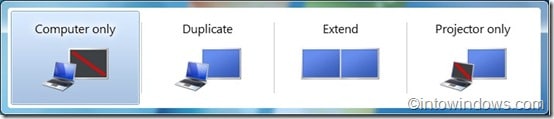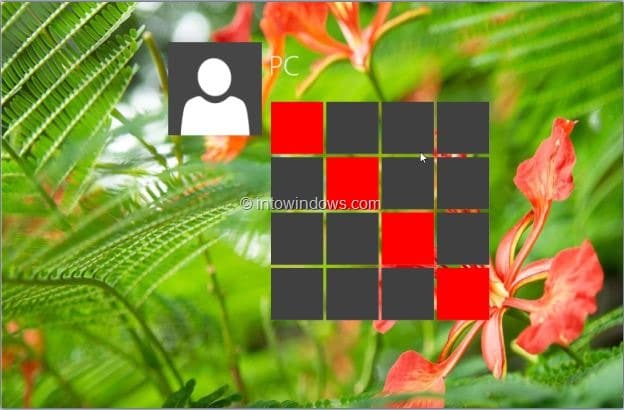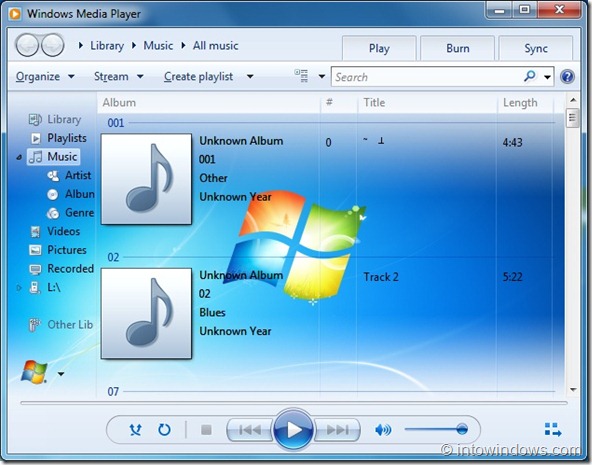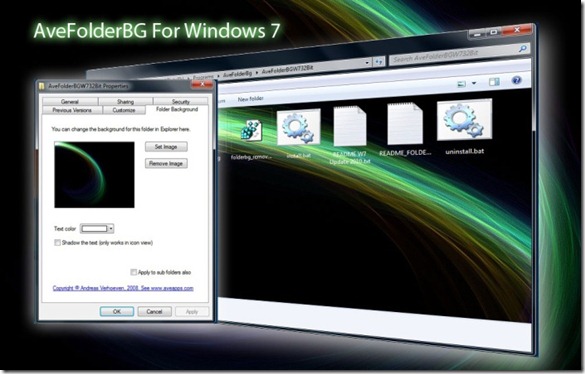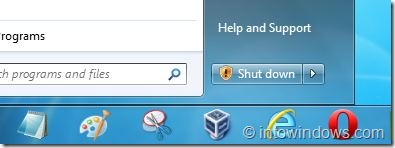Tous les utilisateurs de Windows connaissent probablement l’outil de capture d’instantané de Windows 7, Windows 8 et Windows 10. Bien que la plupart des utilisateurs sachent comment prendre un instantané à l’aide de l’outil de capture, beaucoup d’entre eux ne savent pas comment prendre un instantané. du menu Démarrer ou d’un menu contextuel utilisant le même outil.

Avez-vous déjà essayé de prendre un instantané du menu contextuel du bureau (menu contextuel)? Il y a de fortes chances que vous n’ayez pas réussi à le faire. Parce que, par défaut, il n’est pas possible de prendre un instantané d’un menu contextuel ou du menu Démarrer à l’aide de l’outil Capture d’écran de Windows.
Mais il existe un moyen caché et simple de prendre un instantané du menu contextuel et d’autres zones que vous ne pouvez généralement pas prendre avec l’outil de capture intégré à Windows 10/8/7.
Si vous êtes sous Windows 10, vous pouvez utiliser la nouvelle fonctionnalité de retard ou de minuterie dans l’outil de capture pour capturer le menu contextuel.
Prenez un instantané des menus sous Windows
Voici comment prendre un instantané d’un menu contextuel ou d’un menu Démarrer dans Windows 7:
1. Lancez le fichier Outil de biopsie.




2. impression Esc bouton pour le minimiser.




3. Ouvrez maintenant le menu Démarrer ou un menu contextuel dans lequel vous souhaitez prendre l’instantané.
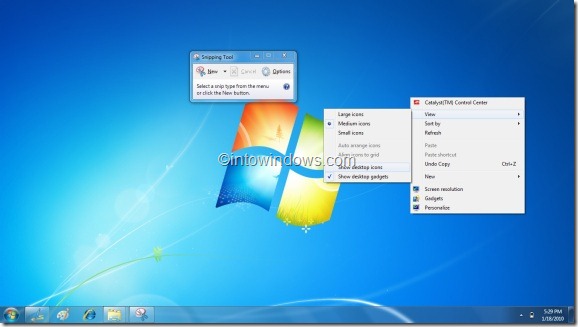
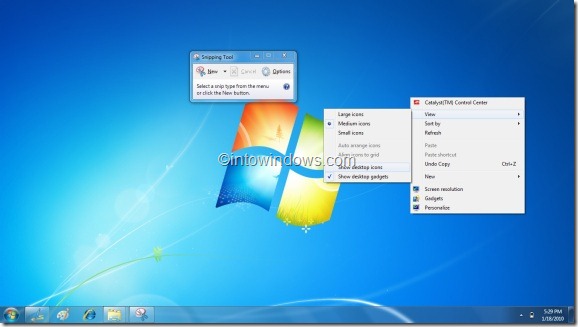
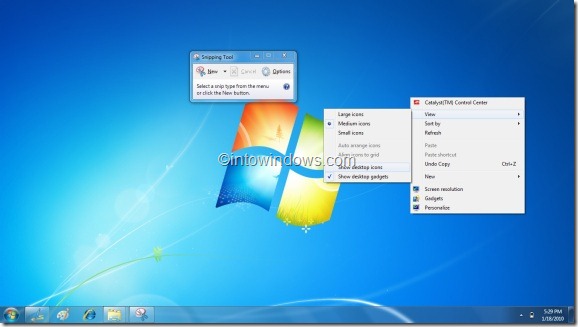
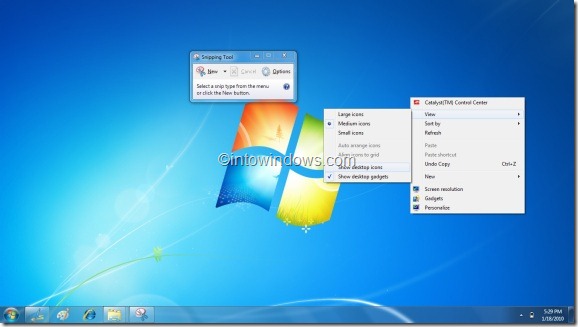
4. impression Ctrl + Imprimer l’écran touches pour prendre un instantané du menu Démarrer ou du menu contextuel ouvert.
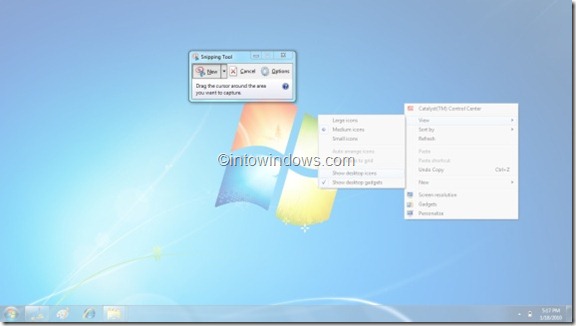
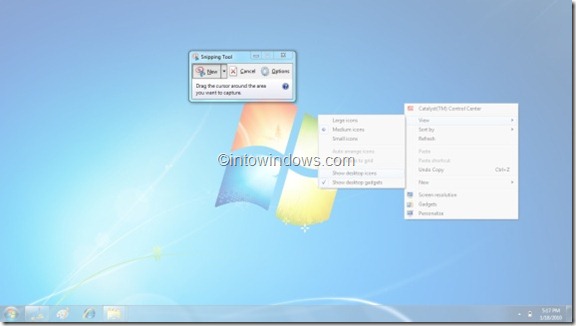
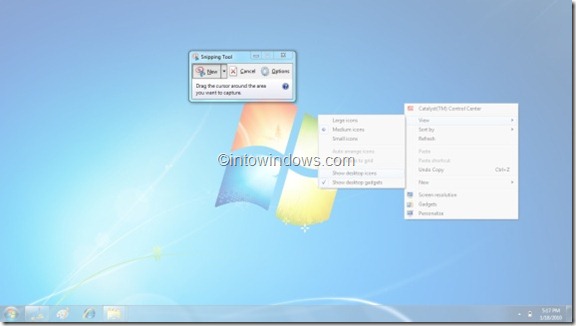
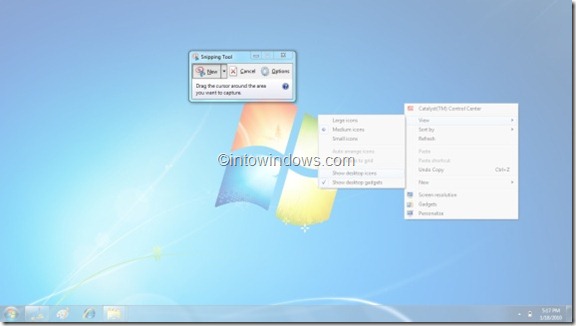
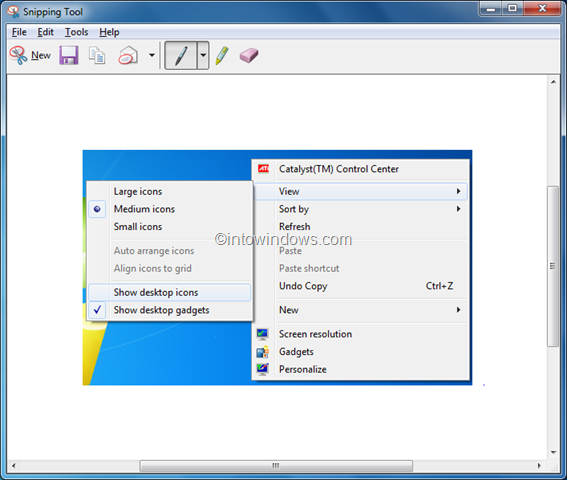
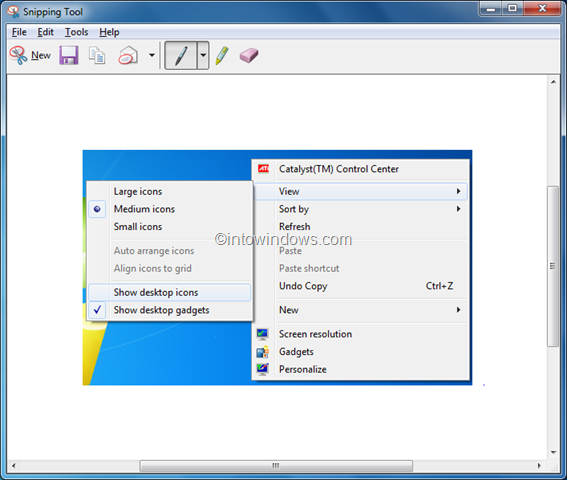
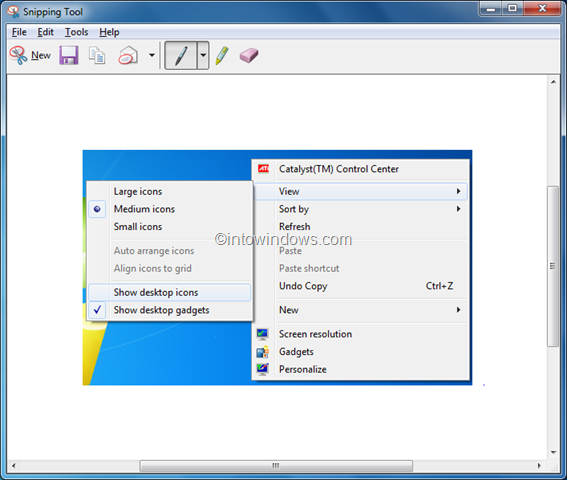
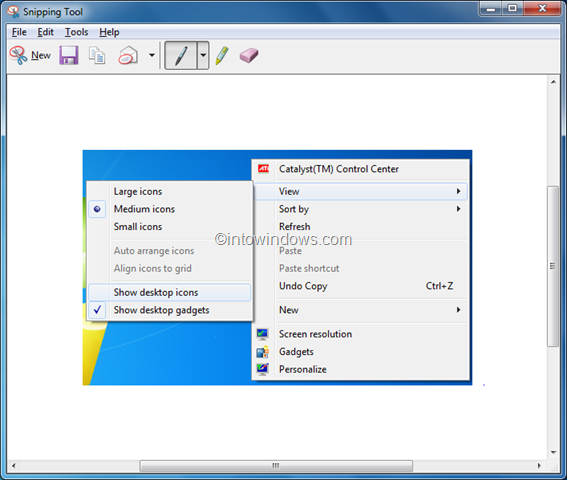
5. Enregistrez l’instantané et c’est tout! Si simple!
Merci à notre lecteur actif “Rob” pour cette astuce.